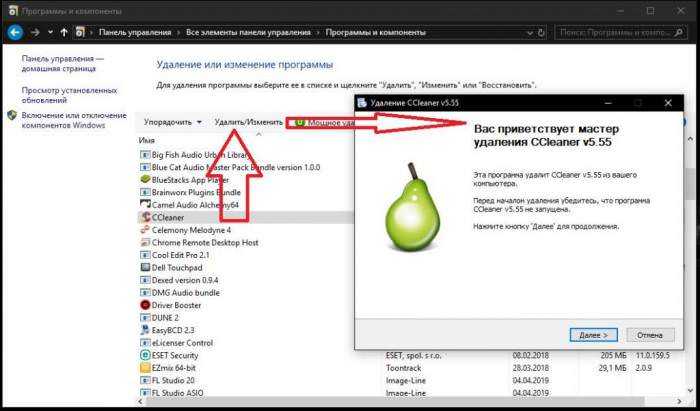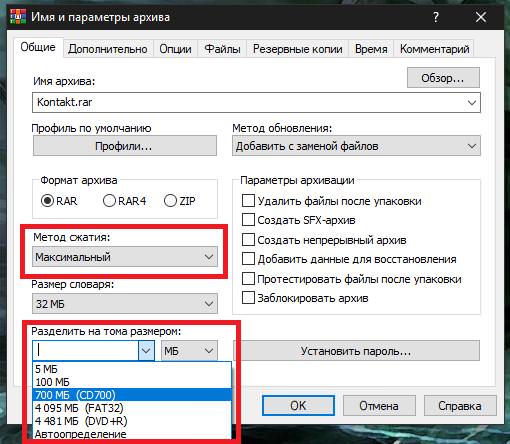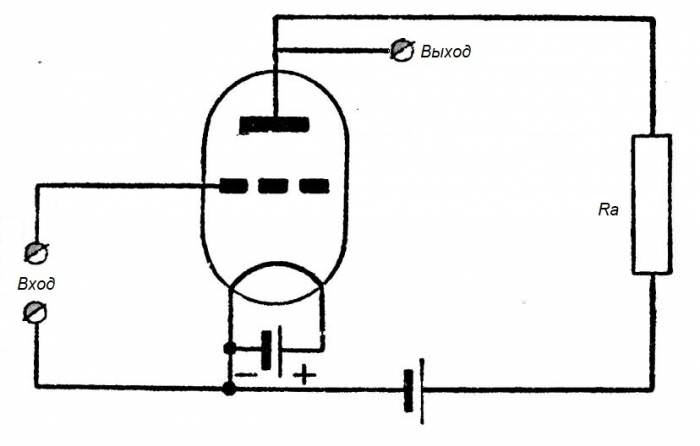Довгий час користувачі Windows не знали про таке поняття, як UEFI – Unified Extensible Firmware Interface, яка є свого роду заміною BIOS для налаштування обладнання, завантаження і запуску операційної системи. Розглянемо докладніше, що це таке, у чому його переваги, як дізнатися, або UEFI BIOS підтримує ваш комп’ютер.
Що таке UEFI?
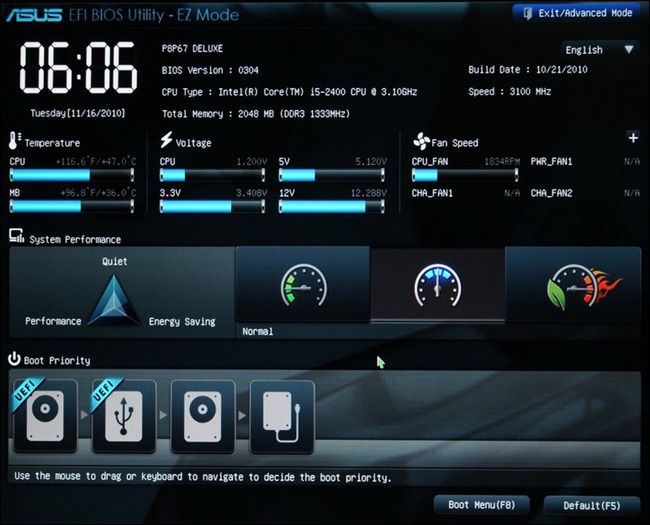
UEFI або Unified Extensible Firmware Interface були розроблені для подолання ряду обмежень, з якими він стикався в стандартному “Біосі”. Вперше він був представлений компанією Intel як Intel Boot Initiative, яка згодом була змінена на EFI. У подальшому розробкою зайнялися в Unified EFI Forum, звідки і виникла нинішня назва інтерфейсу.
UEFI поставляється з менеджером завантаження, тим самим необхідність в окремому завантажувачі відпадає. Крім того, він забезпечує більш швидке завантаження комп’ютера або ноутбука. Завдяки модульному дизайну в ньому представлена можливість проводити віддалену діагностику та ремонт навіть без встановленої операційної системи, включаючи підтримку підключення до інтернету. Крім усього цього в UEFI також була додана підтримка жорстких дисків і масивів розміром більше двох терабайт.
Перш ніж ми розберемося, як дізнатися, UEFI BIOS або на комп’ютері, розглянемо основні переваги нового інтерфейсу над класичним “Біос”. Більшість сучасних персональних комп’ютерів і ноутбуків на “Віндовс” поставляються з підтримкою інтерфейсу UEFI.
Що краще, або UEFI BIOS? Як дізнатися?

Розібравшись, що таке UEFI, можна побачити і зрозуміти його основні переваги над “Біос”. До головних плюсів нового інтерфейсу слід віднести наступні:
Розглянемо тепер докладніше, як з’ясувати, що підтримує ваш пристрій.
Як дізнатися UEFI BIOS або підтримується комп’ютером?
Перевірити, який саме інтерфейс у вашому пристрої, можна кількома способами прямо в операційній системі:
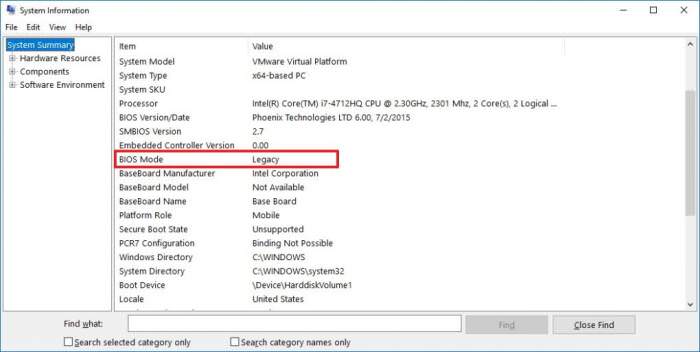
Відомості про системи ви можете запустити з командного рядка, набравши msinfo32. У розділі “Режим Біоса” буде вказано, яка версія інтерфейсу у вас стоїть.
Для другого способу перевірки вам доведеться виконати наступні дії:
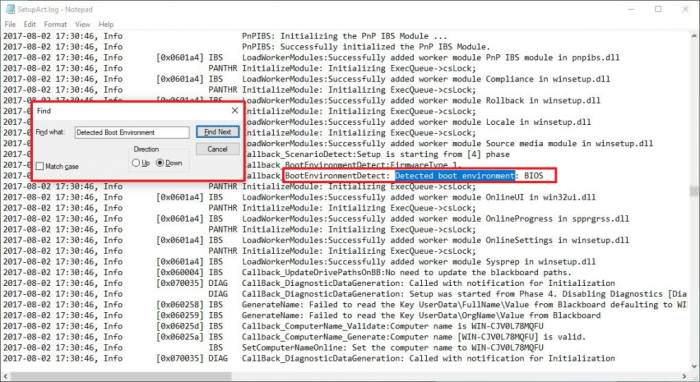
Також дізнатися, чи є UEFI BIOS, як правило, ви можете при запуску комп’ютера, зайшовши в “Біос” і подивившись режим завантаження: Legacy або UEFI.
Важливо відзначити і знати, що в результаті завантаження допомогою UEFI ваш жорсткий диск буде мати таблицю розділів у стандарті GPT.
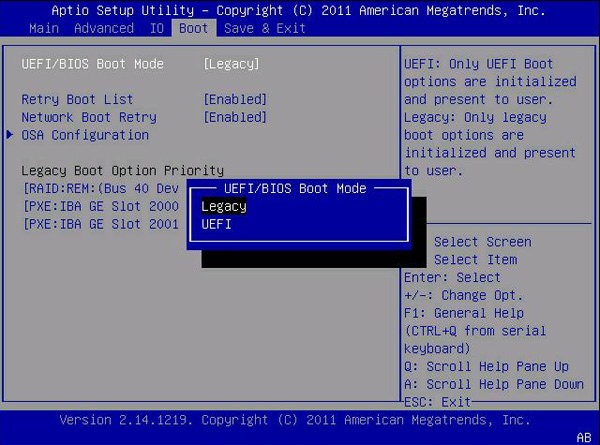
Якщо ви вирішили перевстановити операційну систему, яка раніше вантажилася в Legacy режимі, то, встановлюючи в UEFI, вам доведеться форматувати весь жорсткий диск і конвертувати його з формату MBR GPT. Чи варто це робити, вирішувати вам після того, як дізналися UEFI BIOS або підтримується вашим комп’ютером.